Discord đã trở thành một cường quốc trong thế giới truyền thông trực tuyến. Với hơn200 triệu người dùng hoạt động hàng thángvào năm 2023, Discord tiếp tục phát triển nhanh chóng. Nhiều người sử dụng Discord cho nhiều mục đích khác nhau, chẳng hạn như trò chuyện cá nhân, cuộc họp chuyên nghiệp và các phiên chơi game. Quản lý nhiều tài khoản giúp giữ cho các hoạt động này riêng biệt và có tổ chức. Blog này tập trung vào cách quản lý nhiều tài khoản trên Discord di động, giúp bạn chuyển đổi tài khoản dễ dàng hơn.
Thiết lập nhiều tài khoản
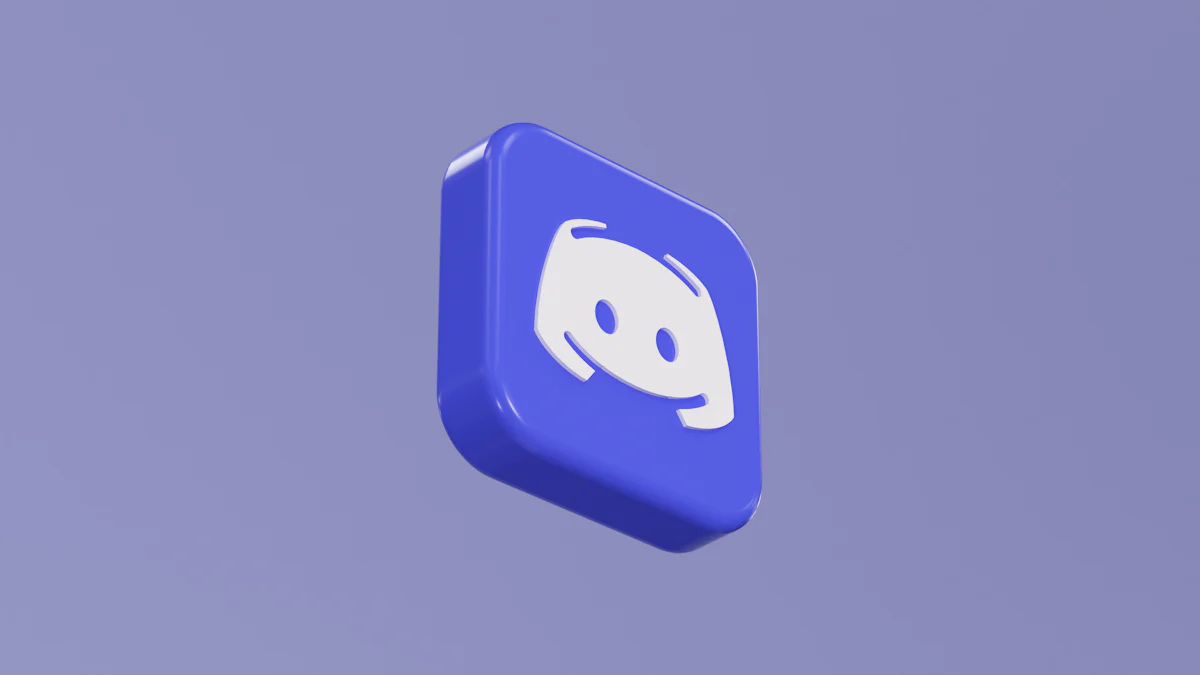
Quản lý nhiều tài khoản trên Discord di động có vẻ phức tạp, nhưng với các bước phù hợp, bạn có thể xử lý nó một cách suôn sẻ. Hãy đi sâu vào việc tạo và quản lý các tài khoản này.
Tạo tài khoản bổ sung
Các bước để tạo tài khoản Discord mới
Tạo tài khoản Discord mới rất đơn giản. Làm theo các bước sau:
- Mở Discord:Khởi chạy ứng dụng Discord trên thiết bị di động của bạn.
- Đăng xuất:Nếu bạn đã đăng nhập, hãy đăng xuất bằng cách nhấn vào ảnh hồ sơ của bạn, sau đó nhấn vào biểu tượng cài đặt và chọn "Đăng xuất".
- Đăng ký:Trên màn hình đăng nhập, nhấn vào "Đăng ký" để tạo tài khoản mới.
- Nhập chi tiết:Điền email, tên người dùng, mật khẩu và ngày sinh của bạn.
- Đồng ý với các điều khoản:Chọn hộp để đồng ý với các điều khoản dịch vụ của Discord.
- Hoàn tất đăng ký:Nhấn vào "Tiếp tục" để hoàn tất việc tạo tài khoản của bạn.
Xác minh tài khoản mới của bạn
Xác minh đảm bảo tính bảo mật cho tài khoản của bạn. Dưới đây là cách xác minh:
- Kiểm tra email:Mở tài khoản email được sử dụng để đăng ký.
- Tìm email xác minh:Tìm email từ Discord.
- Nhấp vào Xác minh:Mở email và nhấp vào nút "Xác minh email".
- Quay lại Discord:Quay lại ứng dụng Discord. Tài khoản của bạn hiện đã được xác minh.
Đăng nhập vào nhiều tài khoản
Sử dụng ứng dụng Discord để chuyển đổi tài khoản
Chuyển đổi giữa các tài khoản trên ứng dụng Discord yêu cầu một số bước:
- Mở hồ sơ:Nhấn vào ảnh hồ sơ của bạn ở dưới cùng bên phải.
- Cài đặt truy cập:Nhấn vào biểu tượng cài đặt bên cạnh tên người dùng của bạn.
- Chuyển đổi tài khoản:Cuộn xuống và chọn "Chuyển đổi tài khoản".
- Thêm tài khoản:Nhấn vào "Thêm tài khoản" và đăng nhập bằng thông tin đăng nhập tài khoản khác của bạn.
- Chuyển đổi tài khoản:Sử dụng tùy chọn "Chuyển đổi tài khoản" để chuyển đổi giữa các tài khoản của bạn.
Quản lý cài đặt tài khoản cho nhiều lần đăng nhập
Quản lý cài đặt cho nhiều lần đăng nhập giúp giữ cho từng tài khoản có tổ chức:
- Tùy chỉnh hồ sơ:Tùy chỉnh từng hồ sơ với hình đại diện và tên người dùng duy nhất.
- Tùy chọn thông báo:Đặt các tùy chọn thông báo khác nhau cho từng tài khoản để tránh nhầm lẫn.
- Cài đặt bảo mật:Bật xác thực hai yếu tố để tăng cường bảo mật cho mỗi tài khoản.
Làm theo các bước này sẽ giúp bạn quản lý nhiều tài khoản trên Discord di động một cách hiệu quả.
Sử dụng ứng dụng của bên thứ ba
Tổng quan về ứng dụng của bên thứ ba
Quản lý nhiều tài khoản Discord trên thiết bị di động có thể trở nên dễ dàng hơn với các ứng dụng của bên thứ ba. Các ứng dụng này cho phép bạn chuyển đổi tài khoản mà không cần đăng xuất mỗi lần. Tuy nhiên, việc sử dụng ứng dụng của bên thứ ba đi kèm với lợi ích và rủi ro.
Lợi ích và rủi ro khi sử dụng ứng dụng của bên thứ ba
Ứng dụng của bên thứ ba mang lại một số lợi ích:
- Thuận tiện:Chuyển đổi tài khoản nhanh chóng mà không cần đăng xuất.
- Hiệu quả:Tiết kiệm thời gian bằng cách quản lý nhiều tài khoản ở một nơi.
Tuy nhiên, các ứng dụng này cũng có những rủi ro:
"Nhiều ứng dụng sao chép chạy trong nền, tiêu tốn thêm tài nguyên hệ thống và tiêu hao pin của bạn nhanh hơn. Họ cũng có thể có vấn đề về bảo mật. Vì vậy, hãy suy nghĩ kỹ trước khi tải xuống các ứng dụng như vậy để tránh bị hack." - Chuyên gia công nghệ
Các lo ngại về bảo mật có thể phát sinh khi sử dụng ứng dụng của bên thứ ba. Các ứng dụng này có thể khiến tài khoản của bạn bị tấn công tiềm ẩn. Ngoài ra, chạy các ứng dụng này có thể làm hao pin thiết bị của bạn nhanh hơn.
Ứng dụng của bên thứ ba được đề xuất để quản lý nhiều tài khoản
Một số ứng dụng của bên thứ ba có thể giúp quản lý nhiều tài khoản Discord. Một số tùy chọn phổ biến bao gồm:
- Không gian song song:Sao chép và chạy nhiều phiên bản của Discord.
- Không gian kép:Tạo một không gian riêng cho từng tài khoản.
- Đảo:Cô lập ứng dụng và quản lý nhiều tài khoản một cách an toàn.
Các ứng dụng này cung cấp các tính năng khác nhau để giúp bạn chuyển đổi tài khoản liền mạch.
Hướng dẫn từng bước
Sử dụng ứng dụng của bên thứ ba bao gồm một vài bước đơn giản. Làm theo hướng dẫn này để cài đặt và thiết lập các ứng dụng này.
Cài đặt và thiết lập ứng dụng của bên thứ ba
- Tải xuống ứng dụng:Truy cập Cửa hàng Google Play hoặc Apple App Store. Tìm kiếm ứng dụng của bên thứ ba mà bạn muốn sử dụng.
- Cài đặt ứng dụng:Nhấn vào "Cài đặt" để tải xuống và cài đặt ứng dụng trên thiết bị của bạn.
- Mở ứng dụng:Khởi chạy ứng dụng của bên thứ ba sau khi cài đặt.
- Sao chép bất hòa:Sử dụng ứng dụng để sao chép Discord. Làm theo hướng dẫn trên màn hình để tạo một phiên bản Discord mới.
- Đăng nhập:Đăng nhập vào tài khoản Discord bổ sung của bạn trong ứng dụng nhân bản.
Chuyển đổi giữa các tài khoản bằng ứng dụng của bên thứ ba
Việc chuyển đổi giữa các tài khoản bằng ứng dụng của bên thứ ba rất đơn giản:
- Mở ứng dụng của bên thứ ba:Khởi chạy ứng dụng của bên thứ ba mà bạn đã cài đặt.
- Chọn phiên bản:Chọn phiên bản sao chép của Discord.
- Chuyển đổi tài khoản:Đăng nhập vào tài khoản Discord mong muốn trong ứng dụng nhân bản.
- Lặp lại:Lặp lại các bước này cho từng tài khoản bổ sung.
Sử dụng ứng dụng của bên thứ ba có thể đơn giản hóa việc quản lý nhiều tài khoản Discord. Tuy nhiên, hãy luôn xem xét các tác động bảo mật và mức sử dụng pin.
Mẹo và thủ thuật nâng cao
Quản lý nhiều tài khoản trên Discord di động yêu cầu một số mẹo và thủ thuật nâng cao. Những chiến lược này sẽ giúp bạn luôn ngăn nắp và an toàn.
Tùy chỉnh thông báo
Thiết lập các tùy chọn thông báo khác nhau cho từng tài khoản
Mỗi tài khoản Discord có thể có cài đặt thông báo duy nhất. Tùy chỉnh này giúp bạn tránh nhầm lẫn và tập trung.
- Mở hồ sơ:Nhấn vào ảnh hồ sơ của bạn ở dưới cùng bên phải.
- Cài đặt truy cập:Nhấn vào biểu tượng cài đặt bên cạnh tên người dùng của bạn.
- Chọn Tài khoản:Chọn tài khoản bạn muốn tùy chỉnh.
- Cài đặt thông báo:Cuộn xuống và nhấn vào "Thông báo".
- Tùy chỉnh tùy chọn:Điều chỉnh tùy chọn thông báo cho tài khoản này. Bạn có thể chọn nhận cảnh báo nào và tần suất.
Lặp lại các bước này cho từng tài khoản. Bằng cách này, mỗi tài khoản sẽ có thông báo phù hợp.
Quản lý quá tải thông báo
Quá nhiều thông báo có thể trở nên quá tải. Dưới đây là một số mẹo để quản lý quá tải thông báo:
- Tắt các kênh:Tắt tiếng các kênh cụ thể không quan trọng. Nhấn vào tên kênh, sau đó chọn "Tắt tiếng".
- Đặt Không làm phiền:Sử dụng chế độ "Không làm phiền" trong thời gian bận rộn. Nhấn vào ảnh hồ sơ của bạn, sau đó chọn "Không làm phiền".
- Cảnh báo giới hạn:Chỉ bật các cảnh báo quan trọng. Đi tới cài đặt thông báo và tắt thông báo không cần thiết.
Các biện pháp bảo mật
Bật xác thực hai yếu tố cho mỗi tài khoản
Xác thực hai yếu tố (2FA) bổ sung thêm một lớp bảo mật. Bật 2FA cho mỗi tài khoản Discord để bảo vệ khỏi truy cập trái phép.
- Mở hồ sơ:Nhấn vào ảnh hồ sơ của bạn ở dưới cùng bên phải.
- Cài đặt truy cập:Nhấn vào biểu tượng cài đặt bên cạnh tên người dùng của bạn.
- Cài đặt bảo mật:Cuộn xuống và nhấn vào "Tài khoản".
- Bật 2FA:Nhấn vào "Bật xác thực hai yếu tố" và làm theo hướng dẫn. Bạn sẽ cần một ứng dụng xác thực như Google Authenticator.
- Hoàn thành thiết lập:Nhập mã từ ứng dụng xác thực để hoàn tất thiết lập.
Thường xuyên cập nhật mật khẩu và cài đặt bảo mật
Cập nhật mật khẩu và cài đặt bảo mật thường xuyên giúp tài khoản của bạn an toàn. Làm theo các bước sau để cập nhật mật khẩu của bạn:
- Mở hồ sơ:Nhấn vào ảnh hồ sơ của bạn ở dưới cùng bên phải.
- Cài đặt truy cập:Nhấn vào biểu tượng cài đặt bên cạnh tên người dùng của bạn.
- Thay đổi mật khẩu:Cuộn xuống và nhấn vào "Tài khoản", sau đó nhấn vào "Thay đổi mật khẩu".
- Nhập mật khẩu mới:Nhập mật khẩu hiện tại của bạn, sau đó nhập mật khẩu mới, mạnh. Xác nhận mật khẩu mới.
Cập nhật cài đặt bảo mật thường xuyên. Kiểm tra bất kỳ hoạt động bất thường nào và điều chỉnh cài đặt nếu cần.
Quản lý nhiều tài khoản trên Discord di động giúp các hoạt động của bạn có tổ chức và hiệu quả. Làm theo các bước và mẹo được cung cấp để hợp lý hóa trải nghiệm của bạn. Phương pháp này tỏ ra đặc biệt hữu ích cho người quản lý cộng đồng, game thủ hoặc bất kỳ ai tung hứng nhiều danh tính trên Discord. Để được trợ giúp thêm, hãy xem phần Câu hỏi thường gặp. Quản lý nhiều tài khoản có thể nâng cao hiệu quả, tổ chức và tính chuyên nghiệp của bạn trên các nhóm người dùng khác nhau. Giữ an toàn và tận hưởng quản lý tài khoản liền mạch trên Discord di động!
Câu hỏi thường gặp về Chuyển đổi tài khoản trên Discord trên thiết bị di động
Làm thế nào để chuyển đổi giữa các tài khoản Discord trên thiết bị di động?
Ứng dụng di động Discord hiện thiếu tính năng chuyển đổi tài khoản mà cả ứng dụng web và PC đều có. Điều này thật đáng tiếc vì đây là trường hợp sử dụng hữu ích nhất cho trình chuyển đổi tài khoản. Rốt cuộc, phiên bản trình duyệt Discord ít hoạt động hơn nhiều trên điện thoại di động.
Làm cách nào để thay đổi người dùng của tôi trên Discord dành cho thiết bị di động?
Đối với Android hoặc iOSNgười dùng:
- Trên ứng dụng Discord, nhấn vào ảnh hồ sơ của bạn ở góc dưới cùng bên phải.
- Nhấn vào biểu tượng cài đặt ở góc trên cùng bên phải.
- Chọn Tài khoản sau đó là cài đặt tên người dùng.
- Nhập tên người dùng mới và lưu.
Bạn có thể đăng nhập vào Discord trên nhiều điện thoại không?
Hãy đảm bảo rằng bạn đã đăng nhập vào cùng một tài khoản Discord trên cả hai thiết bị. Đầu tiên, đăng xuất bằng cách truy cập "cài đặt" Discord và sau đó "đăng xuất". Sau khi bạn đã đăng xuất, hãy đăng nhập lại bằng địa chỉ email và mật khẩu của bạn. Thực hiện việc này trên tất cả các thiết bị.
Bạn có thể có nhiều tài khoản Discord trên một số điện thoại không?
Discord hỗ trợ nhiều tài khoản trên một ứng dụng, vui lòng cho phép tất cả các tài khoản đó chia sẻ một số điện thoại xác minh. Nếu một tài khoản sử dụng số điện thoại đó bị cấm khỏi máy chủ thì bạn có thể cấm tất cả các tài khoản đó.
Làm cách nào để mở hai Discord cùng một lúc?
Đây là cách mở nhiều tài khoản Discord
- Mở ngăn xếp.
- Đăng nhập vào tài khoản Discord của bạn.
- Nhấn menu 3 chấm của thẻ.
- Thêm một hồ sơ mới (nó tạo một phiên trống)
- Đặt tên cho nó hay không, bất cứ điều gì bạn thích.
- Nhấp vào mũi tên để mở hồ sơ mới trong một cửa sổ riêng.
- Đăng nhập vào tài khoản discord thứ hai của bạn!
Làm cách nào để thay đổi tài khoản đã kết nối của tôi trên Discord?
Bạn sẽ có thể tìm thấy một tab trong Cài đặt người dùng của mình có nhãn Kết nối. Tab này sẽ cho phép bạn thêm, xóa và quản lý tất cả các kết nối của mình.